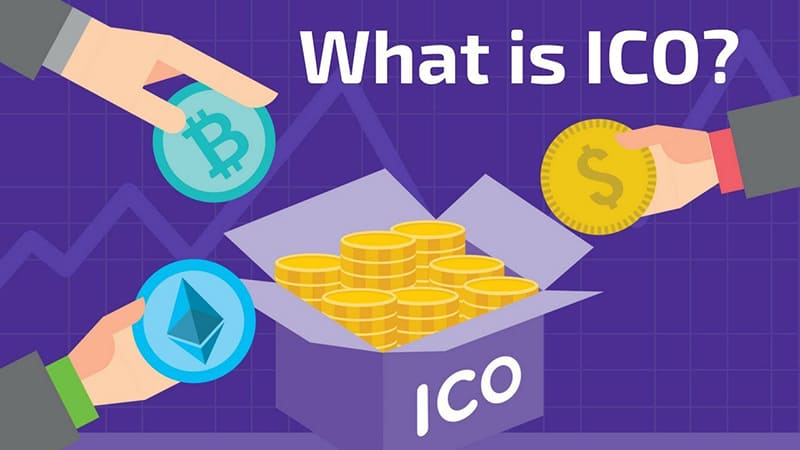Các tập tin PDF thường được ưu tiên sử dụng hơn so với các tập tin khác bởi tính năng của nó. Chẳng hạn như PDF dễ dàng lưu trữ, dung lượng sở hữu cũng khá nhẹ, có thể chia sẻ và tương thích được với nhiều nền tảng. Tuy nhiên nếu bạn muốn chỉnh sửa trên file này lại rất khó khăn. Do đó mọi người thường lựa chọn chuyển PDF sang Word.
Cách để chuyển PDF sang Word thông qua Microsoft word
Đây là cách chuyển thông dụng thường được mọi người sử dụng nhiều nhất. Phần lớn các máy tính đều đã được cài đặt sẵn ứng dụng này. Nó sẽ giúp các bạn có thể chuyển đổi PDF sang được file có đuôi .docx.
Note: Khi bạn sử dụng cách này, một số định dạng của PDF trước đó như ngắt dòng hay ngắt trang có thể sẽ không giống như trước.
Dưới đây sẽ là các bước thực hiện việc chuyển đổi:
Bước 1: Truy cập vào ứng dụng Word -> Chọn File -> ấn nút Open -> Tìm kiếm tập tin PDF mà bạn muốn chuyển đổi -> ấn Open.
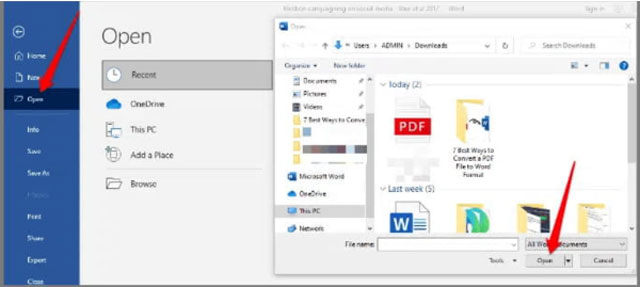
Bước 2: Khi màn hình hiện một bảng thông báo, lúc này bạn hãy ấn OK để tiến hành các bước sau đó
Hãy ấn OK khi bạn thấy dòng thông báo hiện ra
Bước 3: Việc chuyển đổi đã thành công. Bây giờ bạn chỉ cần thực hiện các thao tác chỉnh sửa theo ý muốn. Sau khi đã hoàn thành, bạn lưu file Word lại, file chỉnh sửa của bạn sẽ chuyển thành đuôi .docx.
Cách để chuyển PDF sang Word thông qua Google Docs
Cách thức chuyển đổi này có thao tác cực kỳ đơn giản cho nên cũng được khá nhiều người sử dụng. Tuy nhiên, đối với cách này bạn chỉ nên thực hiện khi cần tối ưu một văn bản nào đó để không bị lỗi font chữ. Cách thực hiện như sau:
Bước 1: Truy cập Google Drive cá nhân -> Chọn New ở góc phía bên trái màn hình.

Bước 2: Chọn mục File Upload -> Tìm tập PDF cần chuyển -> chọn Open
Bước 3: File PDF sẽ được hiển thị trên Google Drive của bạn
Bước 4: Nhấn chuột phải vào File vừa đẩy lên -> Chọn Open with trong mục tùy chọn -> Chọn Google Docs.
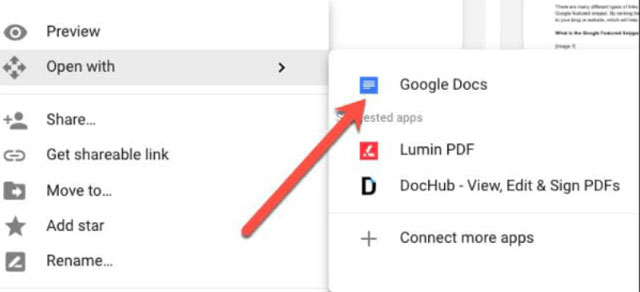
Bước 5: File PDF đã được chuyển sang Docs
Bước 6: Trên thanh menu chọn File -> Chọn Download as -> Chọn Microsoft word. Vậy là đã hoàn tất việc chuyển đổi
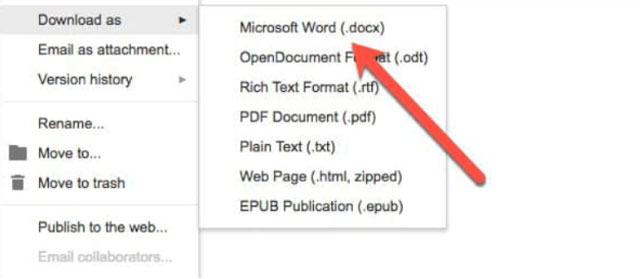
Cách chuyển PDF sang Word thông qua Smallpdf.com
Ứng dụng này vừa đơn giản vừa cho phép bạn có thể chuyển được thành nhiều dạng file. Ngoài ra, ứng dụng còn có thể hỗ trợ bạn trong việc chia nhỏ hoặc là ghép các file lại với nhau. Tuy nhiên, có một điểm trừ nho nhỏ là ứng dụng này chỉ có thể chuyển các file có dung lượng nhỏ hơn 15MB bởi việc chuyển đổi này không mất phí.
Các bước thực hiện:
- Bước 1: Truy cập vào đường link: https://smallpdf.com/vi/pdf-to-word -> Bạn hãy lựa chọn các file cần chuyển đổi rồi tải lên
- Bước 2: Sau khi việc tải file hoàn thành, ấn chọn Chuyển sang Word -> Ấn Chọn tùy chọn để thực hiện quá trình chuyển đổi.
- Bước 3: Chọn Tải file xuống. Vậy là file PDF của bạn đã được chuyển đổi thành file Word.
Cách chuyển file PDF sang Word thông qua Foxit trên máy tính
Đây là công cụ hỗ trợ bạn thực hiện việc chuyển đổi online nên bạn sẽ không cần phải cài đặt bất kỳ một ứng dụng nào. Bạn chỉ cần đảm bảo máy tính đã được kết nối Internet là được.
Để thực hiện chuyển đổi bạn hãy thực hiện các bước:
- Bước 1: Bạn vào link: https://www.foxitsoftware.com/pdf-to-word-converter/ rồi chọn Click to Select tìm kiếm file PDF mà bạn cần phải thực hiện chuyển đổi.
- Bước 2: Sau khi file PDF của bạn đã được tải lên, chọn Start Conversion để bắt đầu việc chuyển đổi
- Bước 3: Cuối cùng, sau khi thông báo chuyển thành công hiện lên bạn chọn Here để tải tập tin về máy là xong.
Như vậy, bài viết này đã gửi đến bạn một số cách để có thể chuyển PDF sang Word mà không hề mất phí. Hy vọng sẽ giúp bạn thực hiện việc chuyển đổi thành công, hỗ trợ được phần nào cho công việc của các bạn.